Pokud jste se dostali na tuto stránku, znamená to, že používáte úhlové CLI a zobrazuje se chyba příkazu ng nenalezen . V tomto článku vysvětlím, jaké jsou příčiny a možná řešení této chyby. Jakmile budete postupovat podle tohoto článku krok za krokem, budete schopni vytvářet nové projekty, vyvíjet a udržovat své úhlové aplikace bez dalších selhání.
*** The ng stojí a zní jako Angular to je důvod, proč vestavěné směrnice, které se dodávají s Angular, mají toto "ng " jako předponu.
Pokud se vám zobrazuje některá z následujících chyb, postupujte podle tohoto příspěvku a opravte ji.
- příkaz ng nenalezen mac
- příkaz ng nebyl nalezen Windows 10
- Příkaz bash ng nenalezen Linux
- ng není rozpoznán jako interní nebo externí příkaz
- příkaz ng nenalezen ubuntu
- příkaz ng nebyl v kódu Visual Studio nalezen
Proč nebyl příkaz ng nalezen?
Toto jsou možné důvody pro získání chyby příkazu ng nenalezen -
- Na vašem počítači není nainstalován Angular
- NPM není propojeno s Angular CLI
- Proměnná není správně nastavena pro Angular CLI, NPM a Nodejs
- Poškozená nebo zastaralá instalace Angular
- Chybějící alias k cestě ng
- Odkaz Angular CLI na /usr/loca/bin chybí případ macOS
Jak opravit chybu ng command not found
Níže jsou uvedeny opravy, které lze použít na základě vašeho scénáře a operačního systému.

Fix-1 Install Angular, pokud již není nainstalován ve vašem systému
Prvním krokem je zkontrolovat, zda máteinstalováno @angular/cli nebo ne . Poznamenejte si prosím starší verzi "angular-CLI" byl odepsán . V případě, že máte starou verzi, doporučujeme nainstalovat nejnovější verzi Angular.
1.1 Zkontrolujte, zda je nainstalován @angular/cli
Před instalací @angular/cli musíte mít v systému správně nainstalované npm a node.js. Doporučení je mít nejnovější nebo kompatibilní verze node.js a npm.
Spusťte následující příkaz a zkontrolujte @angular/cli instalace balíčku ve vašem systému
npm ls --global --depth 0
V tomto obrazu je nainstalován pouze nodemon, modul @angular/cli není nainstalován.
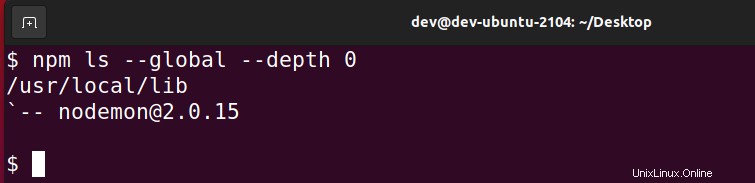
Pokud je nainstalován balíček Angular cli, můžete přejít k dalšímu řešení. Jinak spusťte následující příkaz pro instalaci angular cli na vašem systému. V případě problémů s npm postupujte podle příspěvku „Příkaz npm nenalezen“.
Jak globálně nainstalovat nejnovější Angular cli
- Chcete-li nainstalovat Angular cli do systému, postupujte podle těchto příkazů -
# npm install -g @angular/cli \\in case root user
or
$ sudo npm install -g @angular/cli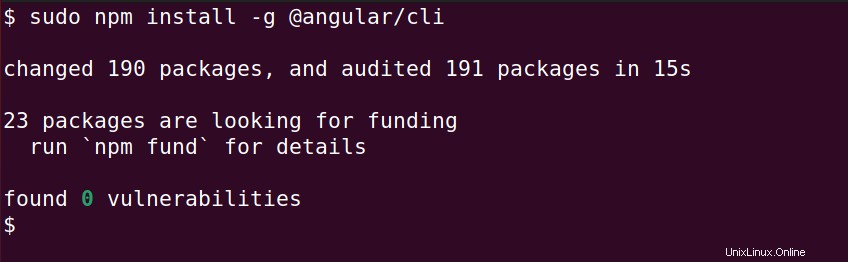
Boční poznámka** – Zobrazí se upozornění v případě, že angular cli nebo jakýkoli existující modul není kompatibilní s ukončením node.js a npm a vyžaduje aktualizace. Doporučení je mít nainstalovaný nejnovější npm a node js.
Například v tomto obrázku bych k instalaci nejnovějšího @angular/[email protected] potřeboval minimální verzi uzlu 12.2.0 a verzi npm 7.5.6. a moje stávající verze zobrazuje npm:7.5.2 a dostávám varování o nepodporovaném enginu.
Takže musím upgradovat npm na nejnovější verzi 8.0.0, abych se vyhnul budoucím problémům.
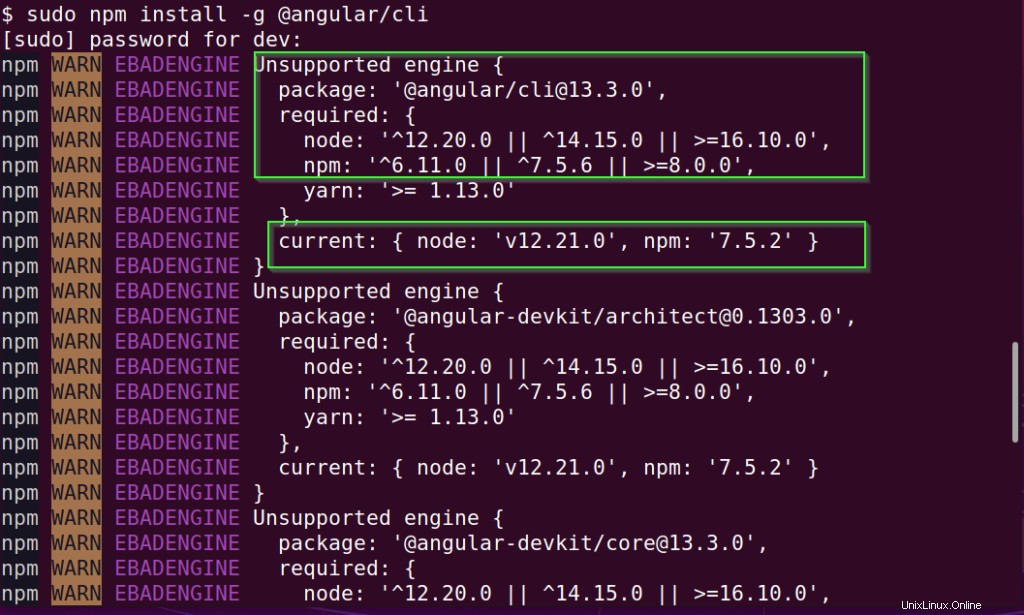
Zavřete a znovu otevřete terminál.
- Potom zaškrtněte
ngverze
ng version
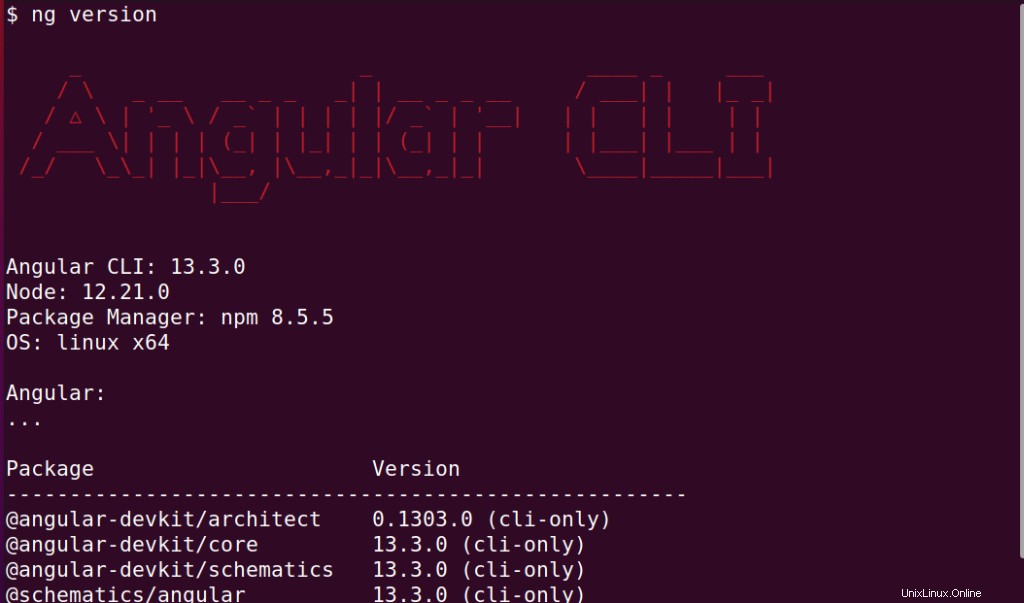
- Vytvořte pro svou aplikaci pracovní prostor a nový projekt
ng new my-app
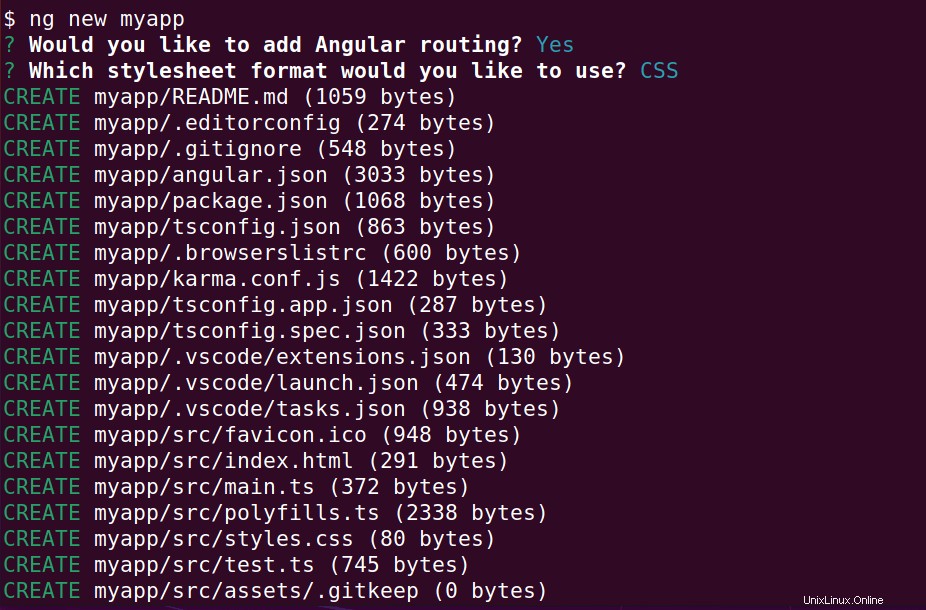
Pokud jste v Angularu docela noví, pak vám doporučuji přečíst si tyto užitečné dokumenty Angular.
Fix-2 Link NPM with angular/cli pro opravu problému s příkazem ng nebyl nalezen
Pokud při instalaci úhlového cli dodržíte správný přístup, jak je znázorněno v Oprava-1, nemusíte vytvářet žádné npm a úhlové spoje. Faktem ale je, že někdy ng o npm neví a musíte jej propojit s angular/cli ručně. Spusťte tedy následující příkaz pro propojení npm s angular/cli.
- Většina chyb příkazu ng nenalezena je opravena pomocí následujícího příkazu npm link
npm link @angular/cli or sudo npm link @angular/cli
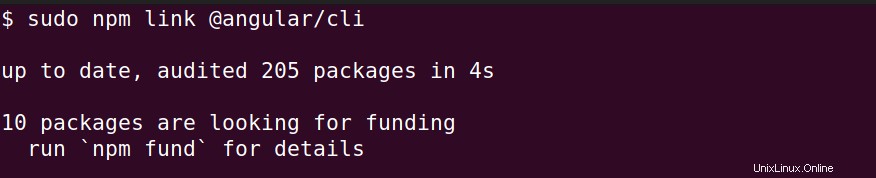
Oprava-3 Nastavte proměnnou správně pro váš operační systém
Pokud jste provedli všechny požadované kroky pro správnou instalaci NPM, Nodejs a angular/cli. Proměnnou path nemusíte nastavovat, nastaví se automaticky během instalace. Ale v případě, že se tak nestane, pokračujte podle dalších kroků.
- Nastavení proměnné cesty v Unixu, Linuxu nebo macOS -
export PATH="usr/local/lib/node_modules/@angular/cli/bin/ng:$PATH"
aby byl trvalý, přidejte výše uvedený příkaz do ~/.profile , ~/.bashrc nebo ~/.zshrc soubor založený na shellu, který používáte.
V případě více projektů a použití různých verzí cli. Následující příkaz vám pomůže vybrat místní verzi (vzhledem k aktuálnímu adresáři), pokud spustíte ng komandí d z kořenového adresáře vašeho Angular (pod)projektu.
export PATH=$PATH:usr/local/lib/node_modules/@angular/cli/bin/ng
Poté spusťte source ~/.bashrc příkaz k načtení proměnné.
source ~/.bashrc or source ~/.zshrc
Chcete-li nastavit proměnnou ve Windows 10, postupujte podle těchto kroků, pokud se vám stává, že ng není rozpoznán jako interní nebo externí příkaz chyba.
- Vyhledejte proměnné prostředí ve vyhledávacím poli systému Windows 10 a vyberte možnost upravit proměnné prostředí " ."
- Klikněte na Otevřít
- Vyberte Proměnné prostředí "
- Klikněte na „PATH " v systémových proměnných a zvolte "Upravit “.
- Klikněte na Nový
- Přidejte tuto cestu a nahraďte "Vaše_uživatelské jméno “ s vaším používáním ra a ujistěte se, že máte správně nastaveny uzel, npm a úhlová cli cesta
V mém případě jsou níže uvedené cesty, v případě vlastní instalace se mohou ve vašem případě lišit. Vyhledejte správnou cestu a přidejte ji do proměnné prostředí Windows 10.
C:\Users\YOUR_USERNAME\AppData\npm\node_modules\@angular\cli
C:\Users\YOUR_USERNAME\AppData\npm
C:\Program Files\nodejs\
- Znovu otevřete všechny příkazové řádky nebo terminály a spusťte
ng -vpříkaz ke kontrole verze.
Oprava-4 Kontrola problémů s oprávněním správce nebo bez oprávnění správce
Můžete ztratit spoustu času v případě, že nerozumíte roli oprávnění v úhlové instalaci. Pokud se vám poprvé zobrazí chyba ng příkaz nenalezen, zatímco předtím jste jej mohli úspěšně spustit.
Pak se musíte sami sebe zeptat, zda jste již dříve nainstalovali Angular spuštěním terminálu v režimu správce nebo naopak. Pokud jste nainstalovali angular/cli bez režimu správce, spusťte pouze příkaz angular bez příkazového řádku režimu správce.
Podobně, pokud jste nainstalovali Angular/cli s režimem správce, použijte režim správce pouze ke spuštění příkazu ng. Pak se neobjeví žádné chyby příkazů .
*** A ke spuštění ng použijte příkazový řádek (CMD), nikoli Powershell příkazy
Oprava-5 Check ng command link, zejména v případě macOS
Mnohokrát bylo vidět, že příkaz ng nestanoví propojit s adresářem /usr/local/bin . Stává se to u uživatelů macOS. Takže ruční vytvoření odkazu pomáhá vyřešit tuto chybu příkazu ng not found pro macOS.
Spuštěním tohoto příkazu přidáte odkaz ručně pomocí příkazu ln.
** Možná budete muset nahradit cestu "usr/local/lib/node_modules/@angular/cli/bin/ng " s vaším, pro případ přizpůsobení instalací.
# ln -s usr/local/lib/node_modules/@angular/cli/bin/ng /usr/local/bin/ng ors $ sudo ln -s usr/local/lib/node_modules/@angular/cli/bin/ng /usr/local/bin/ng

Oprava-6 alias nastavení pro příkaz ng
Mnohokrát nastavení aliasu pro příkaz ng funguje a pomáhá opravit chybu příkazu ng nenalezen.
- Odstraňte stávající nebo starý alias ng, pokud existuje
unalias ng- Přidat alias
alias ng="/Users/<user_name>/.npm-global/bin/ng"- Spusťte
ng -vpříkaz ke kontrole verze.